Cuidado y mantenimiento, Cómo cambiar el tipo de dispositivo de una tecla, Recuperación de códigos – RCA RCR4358N User Manual
Page 4: Cómo salir del modo menú/guía
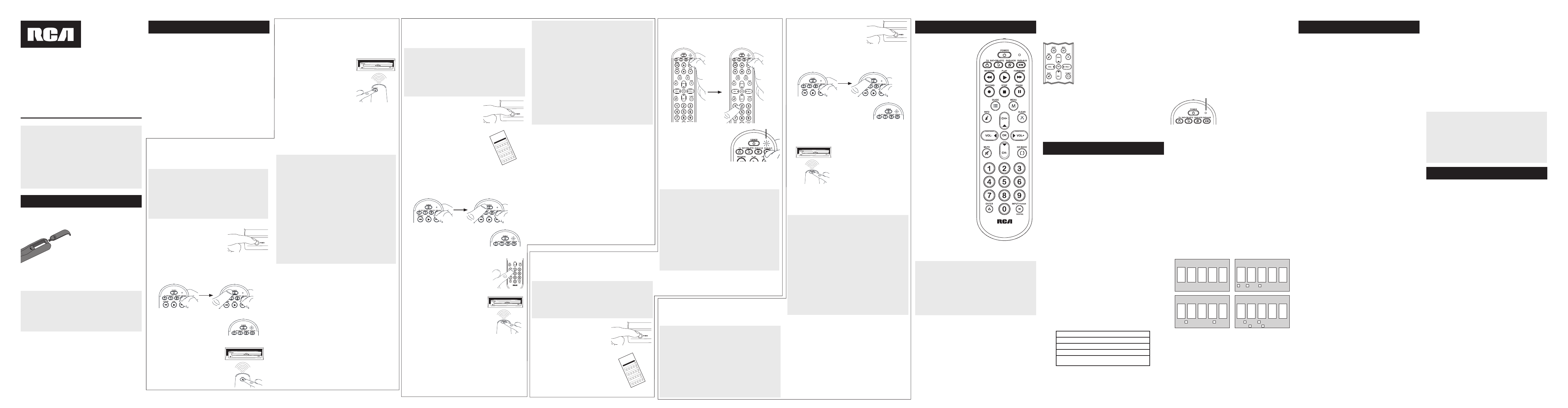
En la mayoría de los casos,
las teclas del control remoto
desempeñan las mismas
funciones que las teclas de los
controles remotos originales
una vez programa este control
remoto para manejar los
componentes. La mayoría de
las teclas de este control remoto
tienen otras funciones.
Las teclas de dispositivo (
TV,
SAT•CBL•DTC, DVD•VCR,
DVR•AUX) ponen el control
remoto en el modo correcto para
manejar el dispositivo.
GUIDE y MENU ponen el
control remoto en el modo
menú/guía, lo que hace que las
teclas
CH/VOL sirvan de teclas
de flecha; además logran acceso
a las mismas funciones que las
teclas de los controles remotos
originales.
CLEAR sale de la programación
del control remoto; además,
desempeña las mismas
funciones que en los controles
remotos originales.
Las teclas
CH y VoL tienen
dos funciones: pueden actuar
como teclas de navegación en
los sistemas de menús y como
controladores de canales y
volumen fuera de los menús.
La tecla
INPUT y — (guión)
tiene tres funciones: (1) alterna
entre todas las fuentes de video
conectadas al televisor; (2)
cuando el control remoto se
encuentra en el modo VCR, este
botón alterna entre la entrada
VCR y TV; (3) cuando ingresa
directamente números de
canales digitales, este botón le
permite separar el número del
canal principal del número del
canal secundario (tal como 59.1).
El modelo actual puede ser
diferente al ilustrado
Cuidado y Mantenimiento
• Mantenga el control remoto seco. Si se moja, séquelo inmediatamente.
• Utilice y almacene el control remoto únicamente en entornos de
temperatura normal.
• Maneje el control remoto de forma cuidadosa. No lo deje caer.
• Mantenga el control remoto resguardado del polvo y la suciedad.
• Limpie el control remoto con un paño húmedo de vez en cuando para
mantenerlo en buenas condiciones de operación.
• Modificar o sabotear los dispositivos internos del control remoto podría
ocasionar desperfectos y anular la garantía.
1.
Encienda manualmente el dispositivo
que desea manejar.
2.
Oprima y sostenga la tecla de dispositivo que desea programar.
A la vez que sostiene la tecla de dispositivo, utilice la otra mano
para oprimir y sostener simultáneamente la tecla POWER del
control remoto.
3.
Espere hasta que el indicador del
control remoto se ilumine y permanezca
iluminado. Luego, suelte ambas teclas.
4.
Mantenga el control remoto apuntado directamente al panel
frontal del dispositivo que desea manejar. Oprima la tecla
POWER del control remoto y espere 2 segundos.
¿Se apagó el dispositivo?
SÍ: Oprima la tecla STOP para guardar
el código. ¡Listo! La tecla de dispositivo
está programada.
NO: Oprima POWER nuevamente.
El control remoto prueba el próximo
código para su dispositivo.
Continúe oprimiendo POWER cada 2
segundos hasta que el dispositivo se
encienda. Cuando se encienda, oprima
STOP.
CONSEJO: Debido a la gran cantidad de códigos, quizás necesite
oprimir la tecla POWER varias veces-posiblemente cientos de veces.
NOTAS
A través de la programación de cada tecla, mantenga el control
remoto apuntado directamente al sensor infrarrojo del dispositivo
que está programando con el control remoto.
Pruebe el control remoto con el dispositivo para asegurarse que
la tecla de dispositivo esté programada con el código correcto
y garantizar así su máxima funcionalidad. Si no puede utilizar
alguna de las funciones, intente con otro código. Para obtener
mayor información, consulte la sección “Cómo Probar el Código
para Obtener Máxima Funcionalidad” a continuación.
Durante la Búsqueda Manual de Códigos, el control remoto ignora
la opresión de teclas que no son parte de la búsqueda.
La búsqueda se detendrá luego de dos minutos (el indicador
parpadea cuatro veces y se apaga, y se retiene el último código
programado bajo la tecla de dispositivo).
El indicador parpadea cuatro veces y se apaga cuando el control
remoto ha recorrido todos los códigos. El control remoto sale del
método de Búsqueda Manual de Códigos. Si su dispositivo aún
no se ha apagado, intente un método de búsqueda diferente.
Cómo Probar el Código para Obtener Máxima Funcionalidad
1. Pruebe una variedad de funciones del dispositivo con el
control remoto. Si no puede utilizar alguna de las funciones del
dispositivo, vaya al próximo paso e intente un código diferente.
2. Repita el Método de Búsqueda Manual de Códigos desde el
comienzo. Cuando haya encontrado el código que vuelva a
encender el dispositivo, no oprima la tecla STOP, con la cual
quedaría guardado
el mismo código
. En vez, con la unidad
apagada, continúe oprimiendo la tecla POWER repetidamente
hasta que la unidad se vuelva a encender.
3. Si se vuelve a encender la unidad, habrá encontrado otro código
que puede manejar ese dispositivo. Oprima la tecla STOP.
4. Nuevamente, pruebe la funcionalidad de la tecla intentando
controlar una variedad de funciones del dispositivo. Si el código
que se ha almacenado controla la mayoría de las funciones del
dispositivo, entonces habrá concluido la programación. Si el
código guardado no brinda una máxima funcionalidad, intente
otro código.
Cómo Cambiar el Tipo de Dispositivo de
Una Tecla
Cada tecla de dispositivo está asociada a un tipo de dispositivo—TV
está configurada para buscar TV, SAT•CBL•DTC para receptores de
satélite, convertidores de TV digital o aparatos de cable, DVD•VCR
para lectores de DVD o VCR y DVR•AUX para unidades DVR. A
fin de programar estas teclas para manejar un tipo de dispositivo
diferente, tendrá que reasignarlas primero.
Cómo Reasignar la Tecla DVD•VCR para Manejar una VCR
La tecla DVD•VCR viene preestablecida de fábrica para manejar un
Lector de DVD. Si desea que la tecla DVD•VCR maneje una VCR,
deberá reasignarla.
1. Oprima y sostenga la tecla DVD•VCR. El indicador se encenderá.
Continúe sosteniendo la tecla de DVD•VCR
2. Mientras sostiene la tecla DVD•VCR, oprima y suelte la tecla
numérica 2 en el teclado. El indicador se apagará.
3. Suelte la tecla DVD•VCR. El indicador parpadea cuatro veces y
luego se apaga. La tecla DVD•VCR está ahora configurada para
manejar una VCR.
4. Observe las instrucciones de la búsqueda de códigos automática,
por marca, manual o entrada directa para programar la tecla
DVD•VCR para su VCR.
Cómo Reasignar la Tecla DVR•AUX para Manejar Otros
Dispositivos
La tecla DVR•AUX viene preestablecida de fábrica para manejar
una DVR. Si desea que la tecla DVR•AUX maneje un dispositivo
diferente (por ejemplo, TV, Lector de DVD, receptor de satélite,
convertidore de TV digital o aparato de cable adicional), deberá
volver a reasignarla.
1. Oprima y sostenga la tecla DVR•AUX. El indicador se
encenderá.
2. Mientras sostiene la tecla DVR•AUX, oprima y suelte la tecla
numérica en el teclado para el dispositivo que desea manejar
(consulte la tabla abajo). El indicador se apagará.
CONTROLES DE TECLA DVR•AUX:
TV adicional
oprima 1
VCR o DVR
oprima 2
Lector de DVD adicional
oprima 3
Receptor de satélite, convertidor de TV
digital o aparato de cable adicional
oprima 5
3. Suelte la tecla DVR•AUX. El indicador parpadea cuatro veces y
luego se apaga. La tecla DVR•AUX está ahora configurada para
manejar el tipo de dispositivo seleccionado.
4. Observe las instrucciones de la búsqueda de códigos
automática, por marca, manual o entrada directa para
programar la tecla DVD•AUX.
Recuperación de Códigos
Una vez haya programado el control remoto para manejar sus
dispositivos, se recomienda anotar los códigos para futura
referencia. Si utilizó el método de Entrada Directa de Códigos, es
muy sencillo. Simplemente encuentre los códigos que ingresó
y anótelos en los recuadros a continuación. Si utilizó uno de los
métodos de Búsqueda de Códigos para programar el control
remoto o si utilizó el método de Entrada Directa pero no recuerda el
código, necesitará recuperar el código de cinco dígitos de cada uno
de los dispositivos. Recuperar y anotar el código real le ahorrará
tiempo si alguna vez necesita volver a programar el control remoto
(por ejemplo, si se pierde la programación cuando cambia las
baterías). Si anota los códigos, puede utilizar el método de Entrada
Directa para volver a programar el control remoto a fin de manejar
otros dispositivos, un proceso rápido y sencillo.
1. Oprima y sostenga la tecla de
dispositivo (TV, SAT•CBL•DTC,
DVD•VCR, DVR•AUX) cuyo código
desea recuperar. El indicador se
encenderá. Continúe oprimiendo la
tecla de dispositivo.
2. Mientras sostiene la tecla de dispositivo, oprima y sostenga
la tecla INFO. El indicador se apagará. Luego de sostener
ambas teclas durante tres segundos, el indicador se encenderá
nuevamente.
3. Suelte ambas teclas. El indicador permanece encendido.
4. Comenzando con la tecla numérica 1, oprima y suelte cada tecla
numérica en el teclado en el siguiente orden 1-9, luego 0. El
número que hace que el indicador parpadee es el primer número
del código. Mientras encuentra los números del código, anótelos
para referencia futura.
Aviso: Todos los códigos de TV comienzan con el número 1; todos
los códigos de VCR y DVR comienzan con el número 2; todos los
códigos de lectores de DVD, con el número 3; y todos los códigos
de receptores de satélite, convertidores de TV digital y aparatos de
cable, con el número 5.
5. Repita el paso 4 hasta haber recuperado los cinco números
del código. Luego de recuperar el quinto número, el indicador
parpadea brevemente, y luego se apaga.
CONSEJO: Para salir del Modo de Recuperación de Códigos en
cualquier momento, oprima la tecla CLEAR.
Aviso: Si oprime una tecla inválida durante el proceso de
Recuperación de Códigos, el control remoto no responderá.
Si no oprime una tecla de Recuperación de Códigos válida,
(TV, SAT•CBL•DTC, DVD•VCR, DVR•AUX, INFO, CLEAR), la
Recuperación de Códigos se detendrá al cabo de 15 segundos. El
indicador parpadea cuatro veces y luego se apaga.
IMPORTANTE
Dado que este control remoto maneja más de un dispositivo,
deberá primero “indicarle” al control remoto cuál dispositivo
desea manejar. En otras palabras, si desea manejar el televisor,
deberá primero oprimir la tecla TV para poner el control remoto
en el Modo TV. El control remoto permanece en ese modo de
dispositivo hasta que oprima una tecla de dispositivo diferente.
Por ejemplo, si el control remoto se encuentra en el Modo
TV y desea manejar el Lector de DVD, deberá oprimir la tecla
DVD•VCR para cambiar los modos de dispositivo.
Cómo Lograr Acceso a las Guías y Menús
de Dispositivos
Muchos dispositivos utilizan guías y menús en pantalla para ayudarle
a navegar a través de sus funciones y programación. Aunque este
control remoto quizá no logre acceso a todos los sistemas de guías o
menús de cada modelo de dispositivo, sí ofrece alguna funcionalidad
de menús y guías.
Para utilizar el sistema de guías o menús en pantalla de un dispositivo,
deberá primero poner el control remoto en el Modo Menú o Guía.
1. Asegúrese que sus dispositivos estén encendidos y que su
televisor se encuentre establecido en una entrada de dispositivo
correcta (utilice la tecla INPUT para alterar entre las entradas
cuando se encuentre en el Modo TV.)
4.
Utilice las teclas VOL+/- y CH+/- para
navegar a través de la guía o el sistema
de menús en pantalla. Para seleccionar el
elemento resaltado, oprima la tecla OK
.
CONSEJO: Si el control remoto no responde,
verifique que el indicador esté todavía
parpadeando. El indicador desaparece al cabo
de 20 segundos. Si esto sucede, sencillamente
vuelva a oprimir la tecla MENU o GUIDE, y
luego intente su selección.
Cómo Salir del Modo Menú/Guía
El control remoto sale automáticamente del Modo Menú o Guía
luego de 20 segundos de inactivadad (no se oprime ninguna tecla).
En esos momentos, el control remoto borra del televisor el menú
desplegado.
Si desea salir del Modo Menú usted mismo, oprima la tecla de
dispositivo correspondiente en el control remoto (TV, SAT•CBL•DTC,
DVD•VCR, DVR•AUX). El indicador se apagará.
Problema: El control remoto no maneja su dispositivo.
• Asegúrese que el control remoto se encuentre en el modo
correcto oprimiendo la tecla de dispositivo correspondiente (TV,
SAT•CBL•DTC, DVD•VCR, DVR•AUX). Esto le indica al control
remoto el dispositivo que debe manejar.
• Retire los obstáculos ubicados entre el control remoto y
el dispositivo. Asegúrese de apuntar el control remoto
directamente al sensor infrarrojo del dispositivo.
• Asegúrese que las baterías estén cargadas y debidamente
instaladas. Reemplace las baterías con dos baterías AAA nuevas,
de ser necesario (consulte la sección Instalación de las Baterías).
Problema: El control remoto no puede programarse para
manejar su dispositivo.
• Si está probando el control remoto mientras lo está programando,
podría estar demasiado alejado del dispositivo o en un ángulo
incorrecto. Deberá haber una trayectoria sin obstáculos entre el
control remoto y el sensor infrarrojo del dispositivo. Acérquese
más y asegúrese de apuntar directamente al dispositivo que está
intentando manejar.
• Si está utilizando el método de programación de Entrada
Directa para ingresar los códigos para su marca y la unidad
aún no funciona debidamente, intente el método de búsqueda
automática, por marca o manual.
• Para manejar unidades de combinación tales como TV/VCR o TV/
DVD, deberá programar las teclas de dispositivo correspondientes
individuales para manejar cada parte de la unidad de
combinación. Una vez programadas de manera exitosa, la tecla TV
maneja las funciones del televisor, y la tecla DVD•VCR maneja las
funciones del Lector de DVD y VCR.
• Asegúrese que las baterías estén cargadas y debidamente instaladas.
Problema: El control remoto no ejecuta los comandos
debidamente.
• Asegúrese que el control remoto se encuentre en el modo
correcto oprimiendo la tecla de dispositivo correspondiente (TV,
SAT•CBL•DTC, DVD•VCR, DVR•AUX). Esto le indica al control
remoto el dispositivo que debe manejar.
• Asegúrese que el dispositivo se encuentre listo (por ejemplo, el
Lector de DVD tenga un disco cargado).
• Puede haber oprimido una tecla inválida para el modo en que se
encuentra el control remoto.
• Si está tratando de ingresar directamente un número de canal,
intente oprimir la tecla ENTER luego de ingresar el número del
canal ya que algunas marcas y modelos requieren esta acción.
• Existe la posibilidad de que un código programado pueda manejar
únicamente algunas de las funciones del dispositivo (por ejemplo,
sólo enciende y apaga un dispositivo). Para confirmar que la tecla
de dispositivo ha sido programada con el código correcto para
obtener máxima funcionalidad, pruebe el dispositivo. Intente
manejar una variedad de funciones del dispositivo con el control
remoto. Si algunas de las funciones de sus dispositivos no trabajan,
intente programar el control remoto con un código diferente en la
lista a través del Método de Entrada Directa de Códigos hasta que
encuentre el código que le permita al control remoto manejar la
mayoría de las funciones del dispositivo. Diferentes códigos pueden
proporcionar diferentes niveles de funcionalidad.
Problema: El indicador no se ilumina cuando oprime una tecla.
• Puede haber oprimido una tecla inválida para el modo en que se
encuentra el control remoto.
• Asegúrese que el control remoto se encuentre en el modo
correcto oprimiendo la tecla de dispositivo correspondiente (TV,
SAT•CBL•DTC, DVD•VCR, DVR•AUX). Esto le indica al control
remoto el dispositivo que debe manejar.
• Asegúrese que las baterías estén cargadas y debidamente
instaladas. Reemplace las baterías con dos baterías AAA nuevas,
de ser necesario (consulte la sección Instalación de las Baterías).
Problema: El control remoto no cambia canales en el dispositivo.
• Asegúrese que el control remoto se encuentre en el modo
correcto oprimiendo la tecla de dispositivo correspondiente (TV,
SAT•CBL•DTC, DVD•VCR, DVR•AUX). Esto le indica al control
remoto el dispositivo que debe manejar.
• Oprima la tecla ENTER luego de haber ingresado un número de
canal.
• Retire los obstáculos ubicados entre el control remoto y
el dispositivo. Asegúrese de apuntar el control remoto
directamente al sensor IR del dispositivo.
Problema: El menú del dispositivo no aparece en la pantalla del
televisor.
• Asegúrese de haber conectado debidamente el dispositivo al
televisor y haber seleccionado la entrada correcta. (Consulte el
Manual del Propietario de los dispositivos para informarse sobre los
procedimientos de conexión correctos.)
• Asegúrese que el control remoto se encuentre en el modo
correcto oprimiendo la tecla de dispositivo correspondiente (TV,
SAT•CBL•DTC, DVD•VCR, DVR•AUX). Esto le indica al control
remoto el dispositivo que debe manejar.
• El acceso a los menús no es respaldado por todas las marcas.
Posiblemente sea necesario utilizar el control remoto original para
lograr acceso a las funciones de menú de algunos dispositivos.
Para obtener mayor información, visite
www.rcaaccessories.com
Audiovox Electronics Corporation (la “Compañía”) le garantiza a usted,
el comprador original de este producto que si, bajo condiciones y uso
normales, se encontrara que presenta defectos materiales o de mano de
obra durante su vida útil mientras sea de su propiedad, tales defectos serán
reparados o reemplazados (a opción de la Compañía) sin cargo alguno por
las piezas y labores de reparación. Para obtener los servicios de reparación o
reemplazo dentro de los términos de esta Garantía, el producto se entregará
con prueba de cubierta de garantía (por ejemplo, factura fechada de venta),
especificación de los defectos, transporte prepagado, a la Compañía a la
dirección indicada abajo.
Esta Garantía no cubre un producto adquirido, mantenido o utilizado fuera
de los Estados Unidos o Canadá. Esta Garantía no es transferible y no
incluye los costos incurridos en la instalación, remoción o reinstalación
de este producto. Esta Garantía no aplica si, es opinión de la Compañía
que, este producto ha sufrido daños debido a alteraciones, instalación
inadecuada, abuso, uso indebido, negligencia, accidente o el uso simultáneo
de diferentes tipos de baterías (por ejemplo, alcalinas, típicas o recargables).
EL ALCANCE DE LA RESPONSABILIDAD DE LA COMPAÑÍA BAJO ESTA
GARANTÍA ESTÁ LIMITADO A LA REPARACIÓN O EL REEMPLAZO
PROVISTO ARRIBA Y, EN NINGÚN CASO, DEBERÁ LA RESPONSABILIDAD
DE LA COMPAÑÍA EXCEDER EL PRECIO DE COMPRA PAGADO POR EL
COMPRADOR DE ESTE PRODUCTO.
Esta Garantía reemplaza cualesquiera otras responsabilidades o garantías
expresas. CUALESQUIERA GARANTÍAS IMPLÍCITAS, INCLUYENDO
CUALQUIER GARANTÍA IMPLÍCITA DE COMERCIABILIDAD O
ADAPTABILIDAD PARA UN PROPÓSITO EN PARTICULAR ESTARÁN
LIMITADAS A LA DURACIÓN DE ESTA GARANTÍA. EN NINGÚN CASO
LA COMPAÑÍA SERÁ RESPONSABLE POR DAÑOS EMERGENTES O
INCIDENTALES. Ninguna persona ni representante está autorizado a asumir,
a nombre de la Compañía, ninguna responsabilidad salvo la expresada aquí
en conexión con la venta de este producto. Algunos estados/provincias
no permiten limitaciones sobre la duración de una garantía implícita o la
exclusión o la limitación de daños incidentales o emergentes, de modo que
es posible que las limitaciones o exclusiones anteriores no apliquen en su
caso. Esta Garantía le confiere derechos legales específicos; según el estado/
provincia, puede disfrutar además de otros derechos.
EE.UU.: Audiovox Electronics Corporation, 150 Marcus Blvd., Hauppauge,
New York 11788
CANADÁ: Audiovox Return Center, c/o Genco, 6685 Kennedy Road,
Unit 3, Door 16, Mississauga, Ontario L5T 3A5
Trademark(s) ® Registered
RCR4258N US 04
RCR4358N US 04
©2009 Audiovox Accessories Corporation
111 Congressional Blvd., Suite 350
Carmel, IN 46032
Recorrido del control remoto
Funciones Avanzadas
Resolución de Problemas
Garantía Limitada Durante la Vida Útil del Producto
CóDigo De DVD•VCR
CóDigo De DVR•AUX
5
CóDigo De SAT•CBL•DTC
1
CóDigo De TV
SAT
CABLE
ConvErTidor dE dTv
LECTor dE dvd
vCr
dvr/vCr
LECTor dE dvd
Tv
SAT•CBL•DTC
2. Oprima la tecla de dispositivo cuyo menú desea accesar.
3. Para lograr acceso a los menús, oprima la tecla MENU. Para lograr
acceso a las guías, oprima la tecla GUIDE. El indicador parpadea, lo
cual indica que se encuentra en el Modo Menú o Guía.
Indicador
